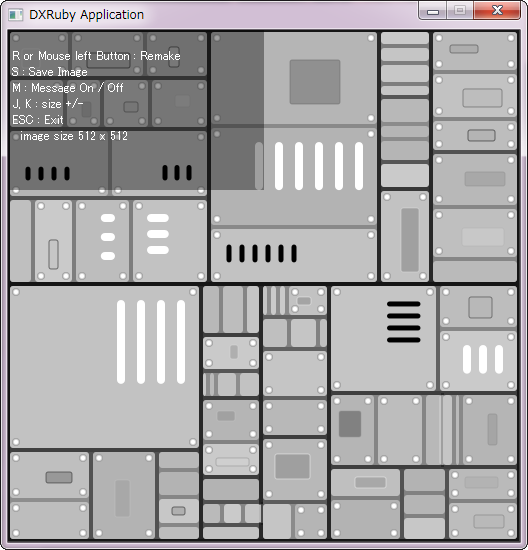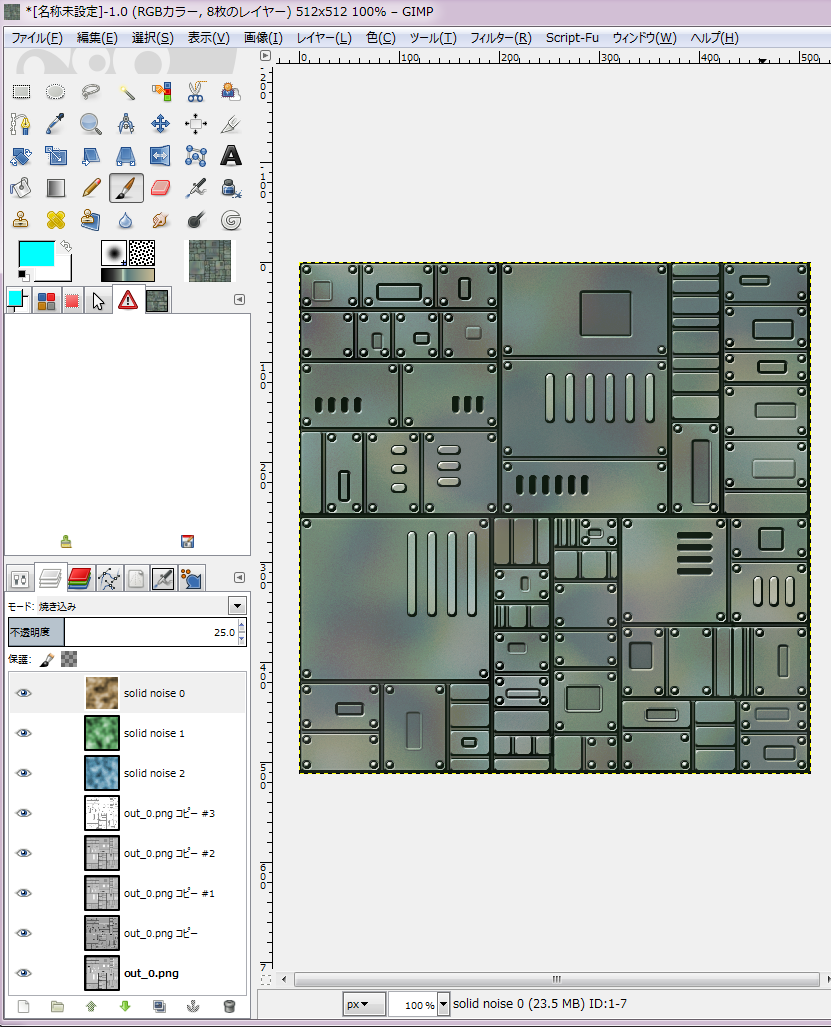2014/07/07(月) [n年前の日記]
#1 [cg_tools][dxruby] メカっぽいテクスチャを作るツールを書いた
全ての処理を GIMP の Script-fu で書けないかと試行錯誤していたのだけど、TinyScheme、よく分からんです。作業効率が悪過ぎる。面倒臭くなってきたので、Ruby で書いたスクリプトをそのままアップロードして、一段落しようかなと。
ということで、こういうテクスチャを作るツールを、Windows7 x64上の、Ruby + DXRuby + rcairo で書きました。
_mechatexgen.rb をDLして、ruby mechatexgen.rb で実行できます。
以下に、ocra で exe化した版も置いときます。こちらの版は、Ruby等をインストールしていない環境でも動くはずです。
_mechatexgen_20140707.zip (5MB)
解凍すると mechatexgen.exe が入ってますので、実行していただければと。
さて、このままでは何に使えるのかよく分からないテクスチャですけど。GIMP で少し手を加えると、以下のような見た目になってくれます。
上記のような見た目にする Script-fu も置いときます。
_mecha-tex-make-up.scm
メニューの位置は以下を参考にしてください。
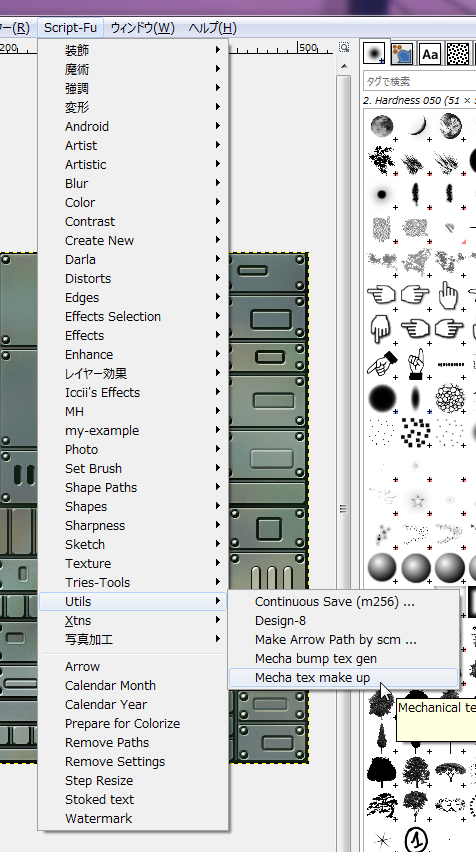
Script-fu を GIMP に追加する方法は、ググってみたら _GIMPにスクリプト(Script-Fu)を追加する方法 が参考になりそうです。GIMP 2.8 の場合は、一般的には C:\Users\ユーザー名\.gimp-2.8\scripts\ 以下に .scm をコピーすればいいんじゃないかと。たぶん。
ということで、こういうテクスチャを作るツールを、Windows7 x64上の、Ruby + DXRuby + rcairo で書きました。
_mechatexgen.rb をDLして、ruby mechatexgen.rb で実行できます。
以下に、ocra で exe化した版も置いときます。こちらの版は、Ruby等をインストールしていない環境でも動くはずです。
_mechatexgen_20140707.zip (5MB)
解凍すると mechatexgen.exe が入ってますので、実行していただければと。
- Rキー、マウス左クリック : テクスチャ再作成。
- Sキー : 画像保存。Sキーを押すたび、out_0.png、out_1.png、と次々に保存されます。
- J,Kキー : テクスチャサイズ変更。
- Mキー : メッセージ表示 ON/OFF。
- ESCキー : 終了。
> mechatexgen.exe --help
Usage: mechatexgen [options]
-r, --rand VALUE random seed
--width VALUE image width [512]
--height VALUE image height [512]
-o, --output VALUE save filename [out.png]
-h, --help Show this message
さて、このままでは何に使えるのかよく分からないテクスチャですけど。GIMP で少し手を加えると、以下のような見た目になってくれます。
上記のような見た目にする Script-fu も置いときます。
_mecha-tex-make-up.scm
- mecha-tex-make-up.scm をDLして、GIMP用の所定のフォルダにコピー。
- GIMP を再起動。(フィルタ → Script-fu → スクリプトを再読み込み、でもOK)
- 前述のツールで作ったテクスチャ画像 (out_0.png 等)を、GIMPで開く。
- メニューの Script-fu → Utils → Mecha tex make up を選ぶ。
メニューの位置は以下を参考にしてください。
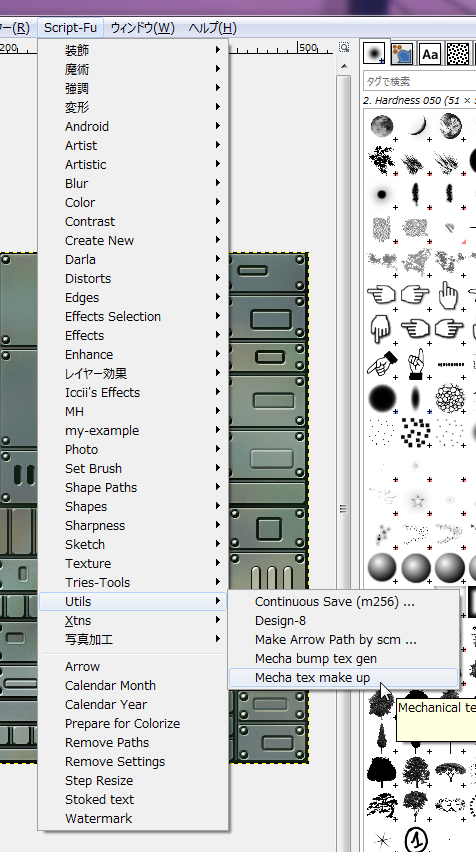
Script-fu を GIMP に追加する方法は、ググってみたら _GIMPにスクリプト(Script-Fu)を追加する方法 が参考になりそうです。GIMP 2.8 の場合は、一般的には C:\Users\ユーザー名\.gimp-2.8\scripts\ 以下に .scm をコピーすればいいんじゃないかと。たぶん。
◎ GIMP上でやってること。 :
GIMPでやってるのは、以下のような並びでレイヤーを重ねてるだけです。
- ソリッドノイズフィルタ → 着色。レイヤーは焼き込みモード。不透明度25%。
- ソリッドノイズフィルタ → 着色。レイヤーはスクリーンモード。不透明度25%。
- ソリッドノイズフィルタ → 着色 → HSVノイズ。レイヤーは焼き込みモード。不透明度25%。
- 元画像に輪郭抽出。レイヤーは乗算モード。
- 元画像にガウスぼかし。レイヤーはソフトライトモード。不透明度50%。
- 元画像にガウスぼかし。レイヤーは除算モード。不透明度50%。
- 元画像にエンボスフィルタ。レイヤーは乗算モード。
- 元画像。
◎ 2017/03/19追記。 :
DropboxのPublicフォルダが死んだのでファイルを置き直し。
[ ツッコむ ]
以上です。